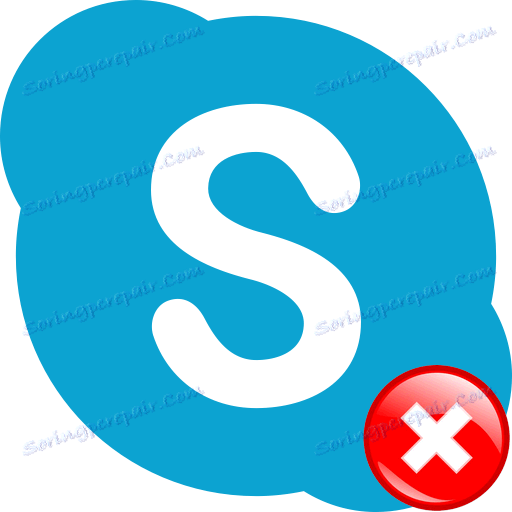خطای اسکایپ: برنامه خاتمه یافته است
هنگام استفاده از اسکایپ، ممکن است در برخی از مشکلات در کار و خطاهای برنامه مواجه شوید. یکی از مزاحم ترین خطاها این است که اسکایپ متوقف شده است. این یک توقف کامل از برنامه همراه است. تنها راه اینست که برنامه را ببندیم و اسکایپ را مجددا راه اندازی کنیم. اما، نه این واقعیت که دفعه بعد که شروع می کنید، مشکل دوباره اتفاق نمی افتد. بیایید پیدا کنیم که چگونه می توانید خطای "برنامه خاتمه یافته" را در اسکایپ هنگام بستن خود از بین ببرید.
محتوا
ویروس ها
یکی از دلایلی که می تواند به خطا با فسخ اسکایپ منجر شود، ممکن است ویروس باشد. این شایع ترین دلیل نیست، اما شما ابتدا باید آن را چک کنید، زیرا عفونت ویروسی می تواند عواقب بسیار منفی برای سیستم را به طور کلی منجر شود.
برای بررسی کامپیوتر شما برای حضور کدهای مخرب، آن را با یک ابزار ضد ویروس اسکن میکنیم. ضروری است که این ابزار بر روی یک دستگاه دیگر (نه آلوده) نصب شود. اگر شما قادر به اتصال کامپیوتر خود به یک کامپیوتر دیگر نیستید، پس از استفاده از ابزار بر روی رسانه قابل جابجایی که بدون نصب کار می کند. هنگام شناسایی تهدیدها، دستورالعمل های استفاده شده توسط برنامه را دنبال کنید.
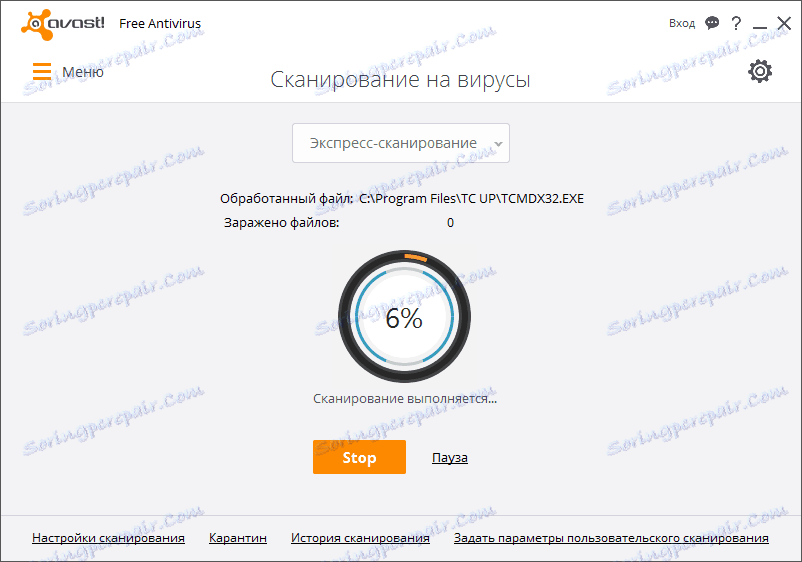
آنتی ویروس
به اندازه کافی عجیب و غریب، آنتی ویروس خود نیز ممکن است باعث خاموش شدن اسکایپ ناگهانی، اگر این برنامه ها با یکدیگر متضاد هستند. برای بررسی اینکه آیا این مورد است، به طور موقت ابزار ضد ویروس را غیرفعال کنید.
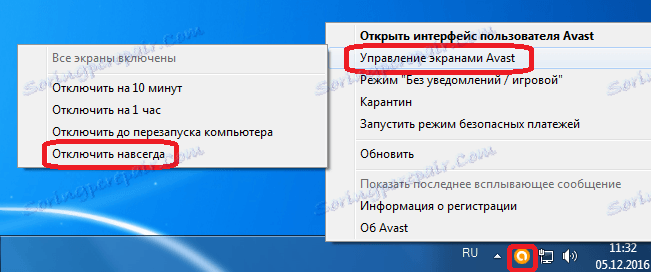
اگر بعد از این، سقوط اسکایپ از سر گرفته نشود، یا آن را امتحان کنید تا آنتی ویروس را پیکربندی کنید تا با اسکایپ (با توجه به بخش استثناء) درگیری نداشته باشد، یا آنتی ویروس را به یکی دیگر تغییر دهید.
حذف فایل پیکربندی
در اغلب موارد، برای حل مشکل با سرقت ناگهانی اسکایپ، شما باید فایل پیکربندی shared.xml را پاک کنید. دفعه بعد که برنامه را شروع می کنید دوباره دوباره ساخته می شود.
اول از همه ما اسکایپ را پایان می دهیم .
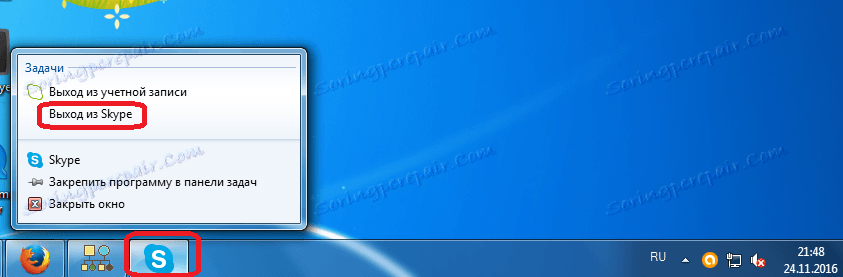
بعد، با فشار دادن دکمه های Win + R، پنجره Run را فراخوانی می کنیم. دستور زیر را وارد کنید:٪ appdata٪ skype. روی OK کلیک کنید.
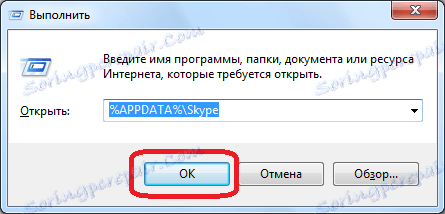
هنگامی که در دایرکتوری Skype هستید، فایل file shared.xml را جستجو کنید. آن را انتخاب کنید، با منوی زمینه تماس بگیرید، روی دکمه سمت راست ماوس کلیک کنید، و در لیست ظاهر شده، روی آیتم «حذف» کلیک کنید.
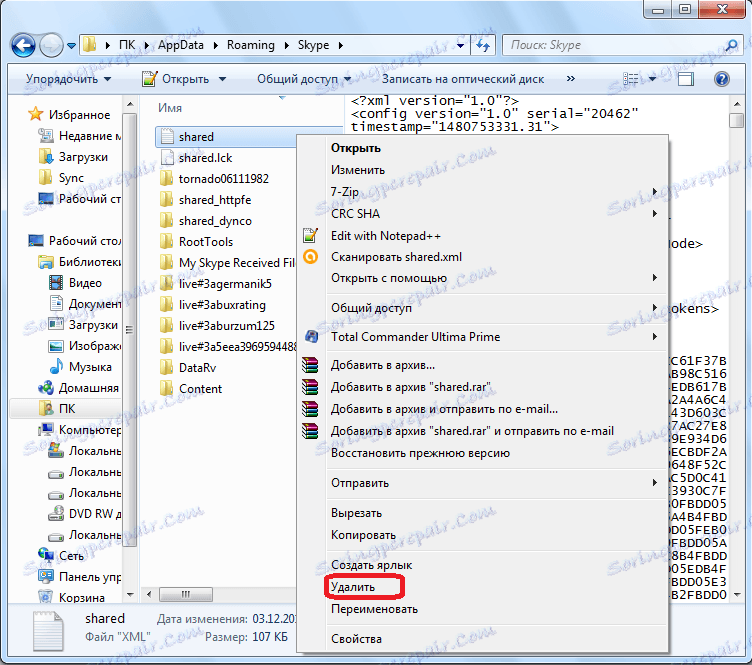
تنظیمات را بازنشانی کنید
یک روش رادیکال تر برای جلوگیری از خروج دائمی اسکایپ، بازنشانی کامل تنظیمات آن است. در این مورد، نه تنها فایل shared.xml پاک می شود، بلکه کل شاخه اسکایپ نیز در آن قرار دارد. اما برای اینکه قادر به بازیابی داده ها، برای مثال مکاتبات باشید، بهتر است پوشه را حذف نکنید، اما آن را به هر نامی که دوست دارید تغییر نام دهید. برای تغییر نام پوشه اسکایپ، به سادگی به پوشه ریشه فایل shared.xml بروید. به طور طبیعی، تمام دستکاری ها باید انجام شود تنها زمانی که اسکایپ خاموش است.
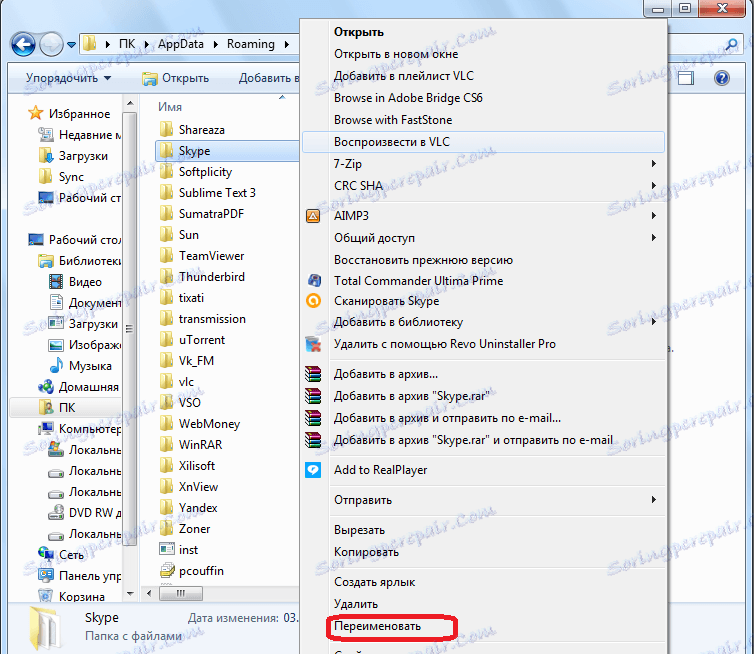
در صورت تغییر نام، کمک نمی کند، پوشه همیشه می تواند به نام قبلی بازگرداند.
به روز رسانی عناصر اسکایپ
اگر از نسخه قدیمی اسکایپ استفاده می کنید، شاید بروز رسانی آن را تا نسخه فعلی کمک خواهد کرد که مشکل را حل کند.
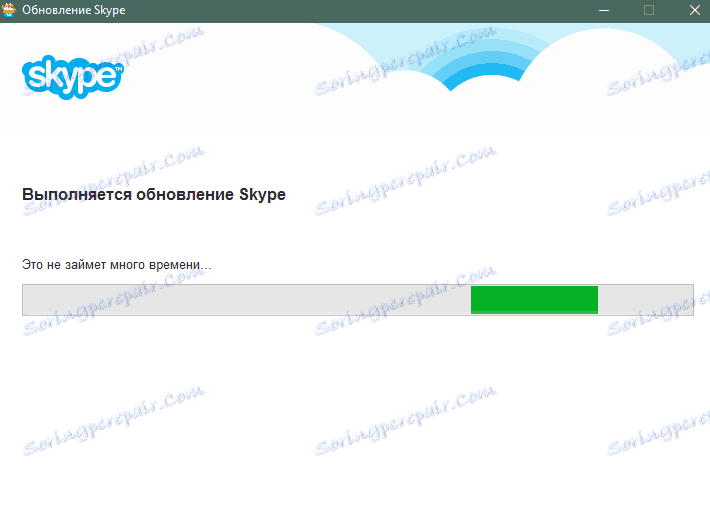
در عین حال، گاهی اوقات نقص در نسخه جدید سرزنش برای پایان ناگهانی اسکایپ است. در این مورد، منطقی خواهد بود اسکایپ را نصب کنید نسخه قدیمی تر، و بررسی کنید که چگونه برنامه کار خواهد کرد. اگر تصادفات متوقف شود، از نسخه قدیمی استفاده کنید تا توسعه دهندگان مشکلات را حل کنند.
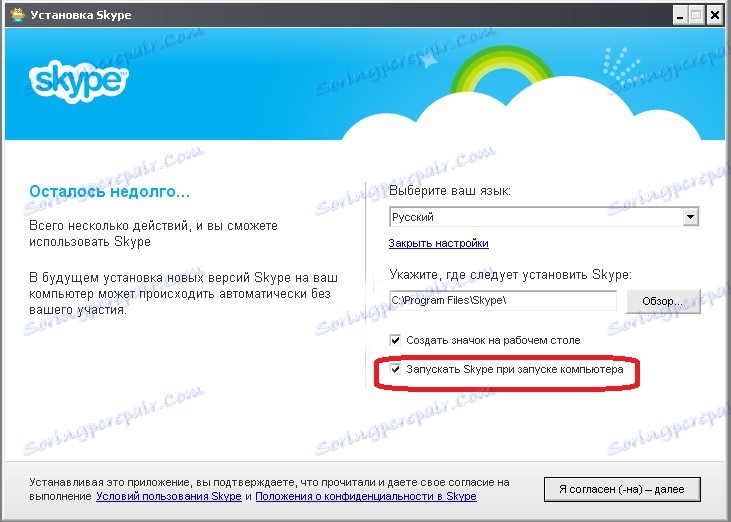
همچنین، شما باید توجه داشته باشید که اسکایپ از مرورگر به عنوان موتور استفاده می کند. اینترنت اکسپلورر . بنابراین، در صورت توقف ثابت ناگهانی اسکایپ، شما باید نسخه مرورگر را بررسی کنید. اگر از یک نسخه قدیمی استفاده می کنید، باید بهروزرسانی IE .
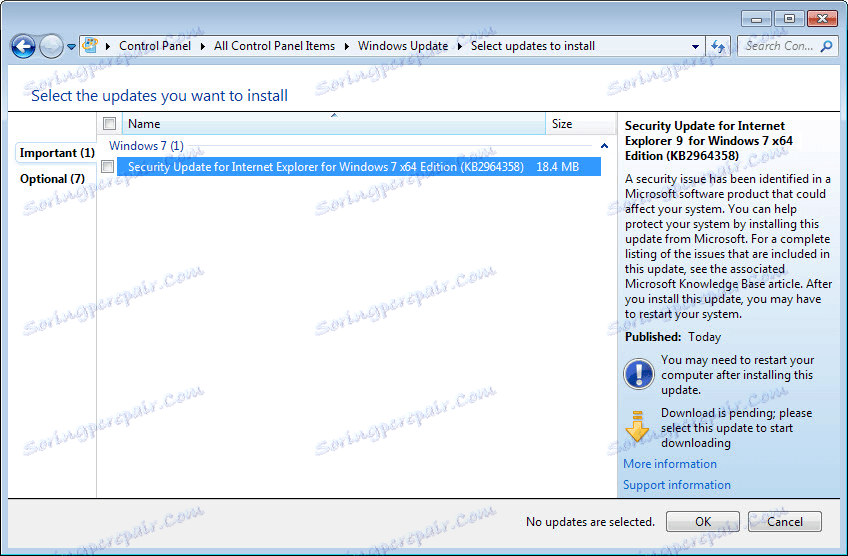
تغییر ویژگی
همانطور که در بالا ذکر شد، اسکایپ بر روی موتور اینترنت اکسپلورر کار می کند و بنابراین مشکلات در کارش ممکن است به علت مشکلات این مرورگر باشد. اگر بروزرسانی اینترنت اکسپلورر کمک نکرد، ممكن است اجزاء IE را غیر فعال كنید. به این ترتیب اسکایپ از بعضی از توابع محروم خواهد شد، برای مثال، صفحه اصلی باز نخواهد گشت، اما در عین حال، اجازه می دهد تا در برنامه بدون خروج کار کند. البته این یک راه حل موقت و جزئی است. توصیه می شود که فورا تنظیمات قبلی را بازگردانید به محض اینکه توسعه دهندگان می توانند مشکلات مربوط به IE را حل کنند.
بنابراین، برای حذف کار اجزاء اینترنت اکسپلورر در اسکایپ، اول از همه، همانطور که در موارد قبلی، این برنامه را ببندید. پس از آن، تمام میانبرهای اسکایپ را روی دسکتاپ حذف می کنیم. یک برچسب جدید ایجاد کنید. برای انجام این کار، از طریق اکسپلورر به آدرس C: Program FilesSkypePhone بروید، فایل Skype.exe را پیدا کنید، با کلیک بر روی آن با استفاده از ماوس، و گزینه Create Shortcut را از اقدامات موجود انتخاب کنید.
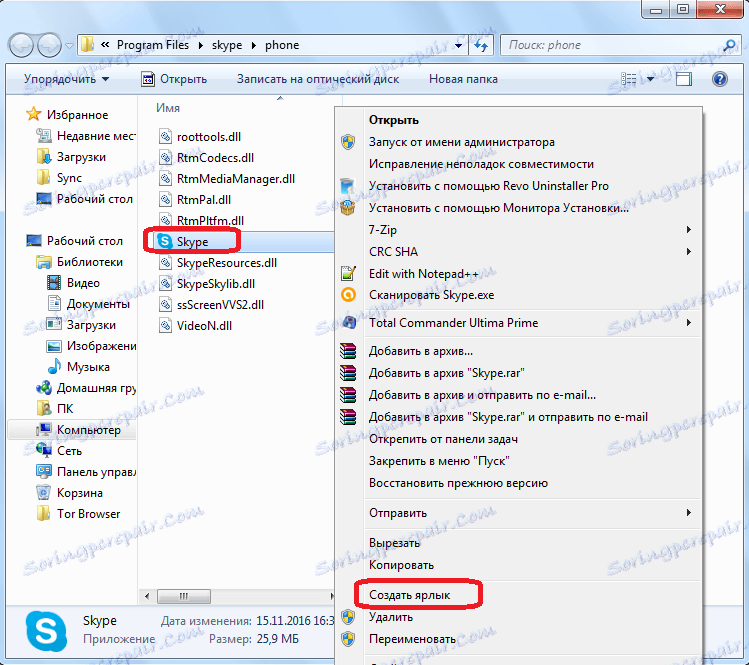
بعد، دوباره به دسکتاپ بروید، روی میانبر جدید ایجاد شده کلیک کنید، و Properties را از لیست انتخاب کنید.
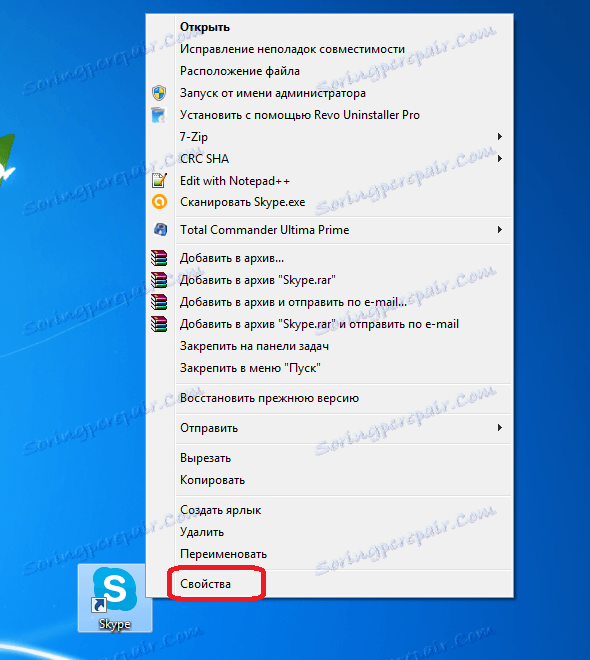
در برگه "Label" در خط "Object" ما مقدار / legacylogin را به یک ورودی که در حال حاضر موجود است اضافه می کنیم. هیچ چیز برای پاک کردن یا پاک کردن روی دکمه "OK" کلیک کنید.
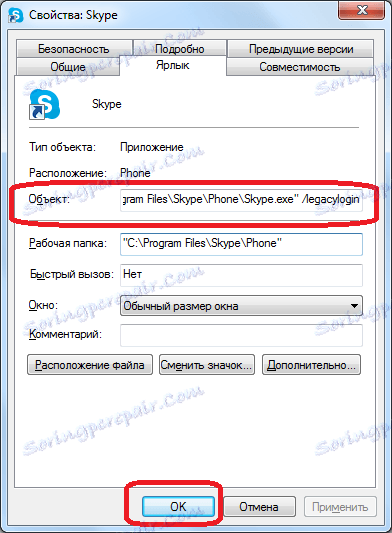
اکنون، هنگام اجرای برنامه از طریق این میانبر، برنامه بدون مشارکت اجزاء IE راه اندازی خواهد شد. این می تواند به عنوان یک راه حل موقت برای مشکل خاموش کردن غیرمنتظره اسکایپ خدمت کند.
بنابراین، همانطور که می بینید، راه حل هایی برای حل مشکل اسکایپ وجود دارد. انتخاب یک گزینه خاص بستگی به علت اصلی مشکل دارد. اگر شما نمیتوانید دلیل اصلی را ایجاد کنید، قبل از عادی سازی کار اسکایپ، از همه روشها استفاده کنید.